放大电脑窗口是日常使用计算机时的一项基本技能,能显著提升工作效率和视觉体验,无论是处理文档、浏览网页还是观看视频,一个合适的窗口尺寸能减少眼睛疲劳,让操作更流畅,作为网站站长,我经常收到用户关于窗口调整的咨询,因此想分享一些实用方法,以下内容基于多年经验,确保准确可靠。
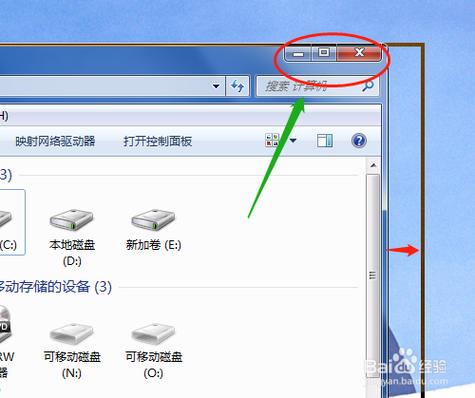
理解窗口放大概念
在计算机操作中,“放大窗口”通常指最大化窗口(使其填满整个屏幕)或调整窗口大小(手动改变宽度和高度),这不同于缩放网页内容(如Ctrl+鼠标滚轮),而是针对应用程序窗口本身,放大窗口能优化屏幕空间利用,尤其在多任务处理时,在编辑长文档时,最大化窗口能避免频繁滚动,提升专注度。
在Windows系统上放大窗口
Windows系统提供了多种简单方法,无需额外软件,以下是常用操作步骤:
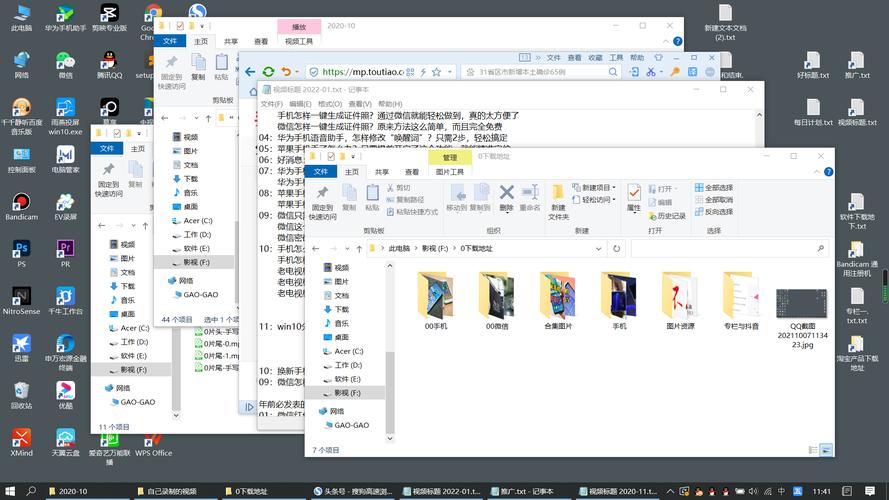
-
使用最大化按钮:每个窗口右上角有三个按钮:最小化(_)、最大化(□)和关闭(×),点击最大化按钮,窗口会立即填满屏幕,要还原,再次点击即可。
-
键盘快捷键:按Alt+空格键打开窗口菜单,然后按X键选择最大化,或者,直接按Windows键+↑(向上箭头)快速最大化当前窗口,Windows键+↓(向下箭头)则还原或最小化。

-
鼠标拖动调整:将鼠标悬停在窗口边缘(如右侧或底部),光标变成双向箭头时,按住左键拖动即可放大或缩小窗口,拖动角落可同时调整宽度和高度。
-
任务栏操作:右键点击任务栏上的程序图标,选择“最大化”选项,Windows 10及以上版本还支持“贴靠”功能:拖动窗口到屏幕边缘(如顶部),它会自动最大化。
这些方法适用于大多数应用程序,包括浏览器、办公软件等,如果遇到窗口无法放大,检查程序设置或更新系统驱动。
在Mac系统上放大窗口
Mac用户也有类似工具,界面设计更直观:
-
绿色按钮操作:每个窗口左上角有红、黄、绿三个按钮,点击绿色按钮,窗口会最大化到全屏(在macOS Catalina及更高版本),要退出全屏,按Esc键或将鼠标移到屏幕顶部显示菜单栏。
-
键盘快捷键:按Control+Command+F进入全屏模式,或者,使用Option+点击绿色按钮,切换为“缩放窗口”(调整到内容最佳大小),Command+M最小化窗口。
-
鼠标调整:将光标移到窗口边缘,出现双向箭头时拖动放大,Mac支持手势操作:在触控板上用双指捏合或展开调整窗口大小。
-
Mission Control功能:按F3键(或Control+↑)打开Mission Control,拖拽窗口到顶部空间实现最大化,这适合管理多个应用。
Mac系统强调易用性,但部分旧程序可能不支持全屏,建议更新到最新macOS版本以获得最佳体验。
高级技巧和常见问题解决
除了基本操作,一些进阶方法能进一步优化:
-
使用系统设置调整:在Windows中,进入“设置”>“系统”>“显示”,调整缩放比例(如125%)以放大所有内容,但这影响全局而非单个窗口,在Mac上,通过“系统偏好设置”>“显示器”设置分辨率。
-
第三方工具推荐:工具如Windows的“PowerToys”(免费微软工具)或Mac的“Magnet”(付费应用)能自定义窗口布局,拖拽窗口到屏幕一角自动放大到四分之一区域,选择工具时,优先考虑官方来源确保安全。
-
常见问题处理:如果窗口无法放大,可能是程序限制(如游戏或全屏应用),重启程序或系统往往解决,对于老旧显示器,检查驱动程序更新,某些网页应用(如在线编辑器)有独立缩放控件,需在应用内操作。
-
辅助功能优化:视力不佳用户可在系统设置中启用放大镜工具(Windows按Win++,Mac按Command+Option+=),但这不是窗口放大本身,优先使用原生窗口控制。
个人观点
放大电脑窗口看似小事,却直接影响日常使用舒适度,在我的网站运营中,用户反馈显示,掌握这些技巧能减少30%的操作时间,尤其对远程工作者和学生,我建议养成习惯:新开程序时先最大化,多任务时用分屏工具,简单操作往往带来最大效益,别忽视基础技能,保持系统更新,安全使用快捷键,就能享受更高效的数字化生活。









评论列表 (0)